Gli spammer hanno trovato un modo per aggiungere eventi di phishing e truffa indesiderati ai calendari Google delle persone senza la loro autorizzazione. Ecco come impedire agli spammer di aggiungere elementi al tuo calendario senza la tua autorizzazione.
Come dettagliato su OneZero dall’ex caporedattore di winadmin.it, Whitson Gordon, Google Calendar (per impostazione predefinita) mostra gli inviti agli eventi indipendentemente dal fatto che l’utente li abbia accettati o meno. Gli spammer stanno utilizzando la scappatoia per inondare i calendari delle persone con collegamenti dannosi e altro testo dispregiativo.
Sommario:
Impedisci al calendario di aggiungere automaticamente gli inviti
Una delle impostazioni predefinite di Google Calendar consiste nell’aggiungere automaticamente gli inviti agli eventi al calendario. Per disattivarlo, fare clic sull’icona a forma di ingranaggio che si trova in alto a destra del display e quindi selezionare “Impostazioni”.
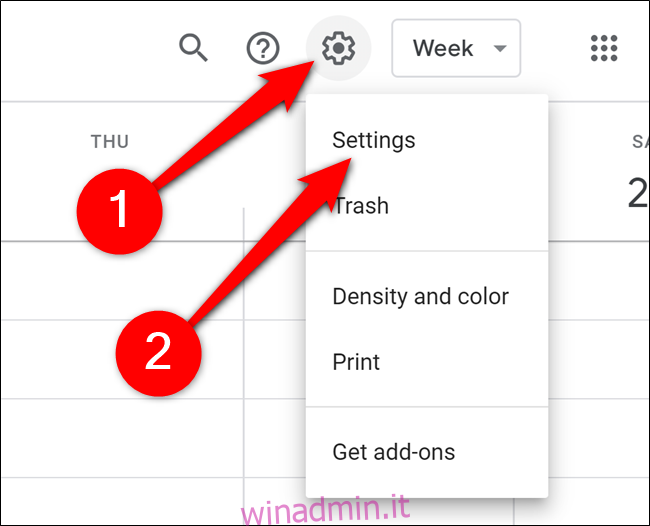
Quindi, scegli “Impostazioni evento” che si trova nella barra laterale sinistra.
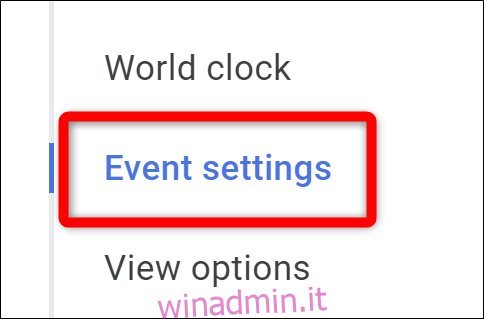
Individua il menu a discesa denominato “Aggiungi automaticamente gli inviti”. Fare clic sulla freccia.
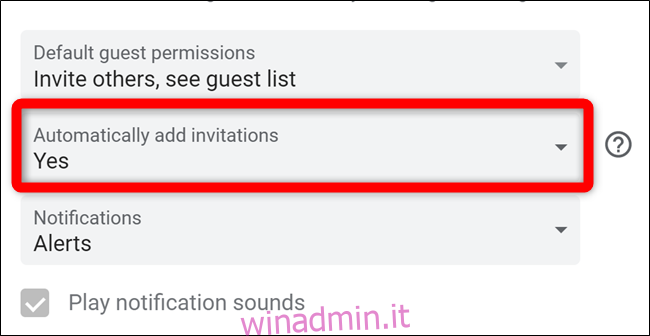
Infine, seleziona “No, mostra solo gli inviti a cui ho risposto”.

Interrompi il calendario dall’aggiunta di eventi da Gmail
Google Calendar estrae anche gli eventi direttamente da Gmail. Se qualcuno ti invia un invito via email, a volte anche quando finisce nella cartella spam, finisce nel tuo calendario. Per disattivare questa funzione, torna nel menu Impostazioni facendo clic sull’icona a forma di ingranaggio e selezionando “Impostazioni”.
Quindi, scegli “Eventi da Gmail” dalla barra laterale sinistra.
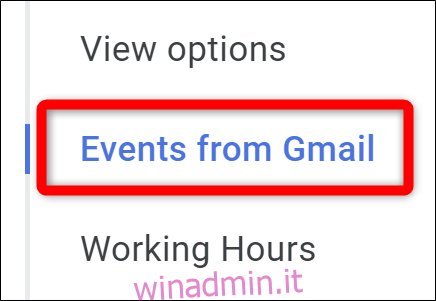
Deseleziona la casella accanto ad “Aggiungi automaticamente eventi da Gmail al mio calendario”.
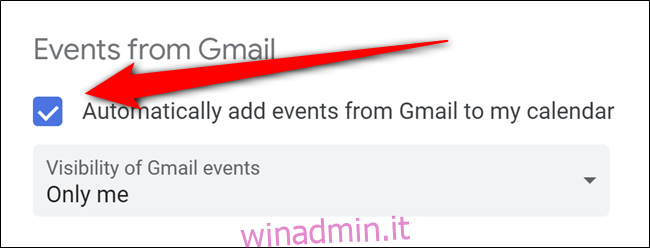
Google Calendar ti chiederà di confermare questa azione. Fare clic su “OK” per approvare la modifica.
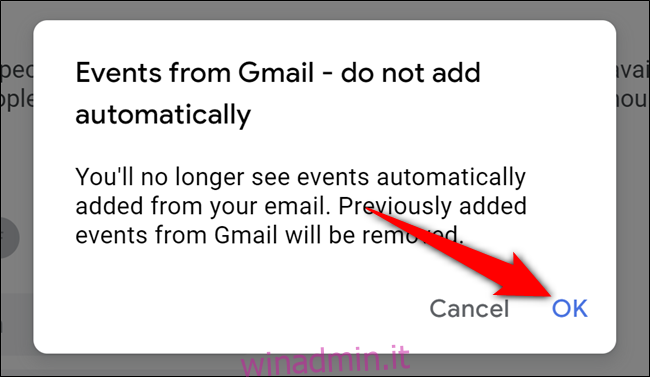
Nascondi inviti di calendario rifiutati
Se hai completato e rifiutato gli eventi di calendario contenenti spam, verranno comunque visualizzati in Google Calendar ma barrati. Il motivo è che continua a visualizzare gli eventi rifiutati per impostazione predefinita.
Per disattivare la funzione, torna al menu Impostazioni di Google Calendar. Come accennato prima, ci si arriva facendo clic sull’icona dell’ingranaggio e quindi selezionando “Impostazioni”.
Una volta lì, scegli “Opzioni di visualizzazione” che si trova nella barra laterale sinistra.
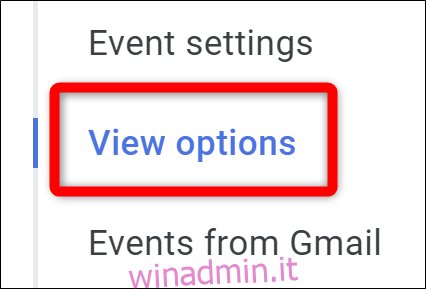
Deseleziona la casella accanto a “Mostra eventi rifiutati” per rimuovere gli inviti ridotti.
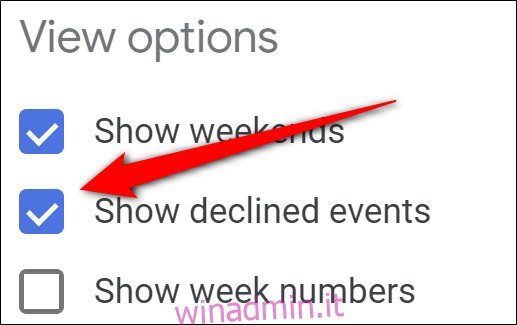
Nascondi eventi rifiutati su dispositivo mobile
Stranamente, quando decidi di nascondere gli eventi rifiutati dalla visualizzazione desktop, vengono comunque visualizzati nelle app Android, iPhone e iPad. Se desideri che non vengano visualizzati, avvia l’app mobile, apri il menu di overflow toccando l’icona dell’hamburger nell’angolo in alto a sinistra, scorri verso il basso e tocca “Impostazioni”.
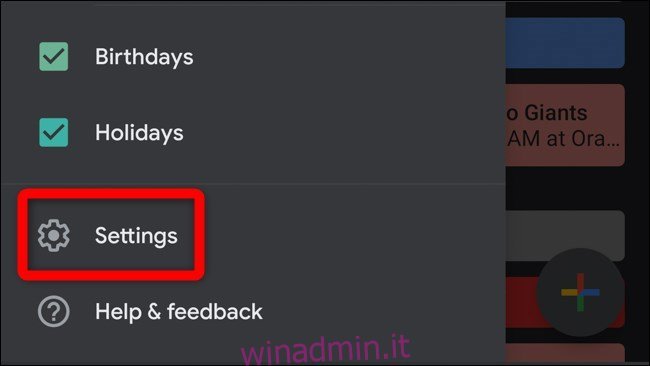
Quindi, seleziona “Generale”.
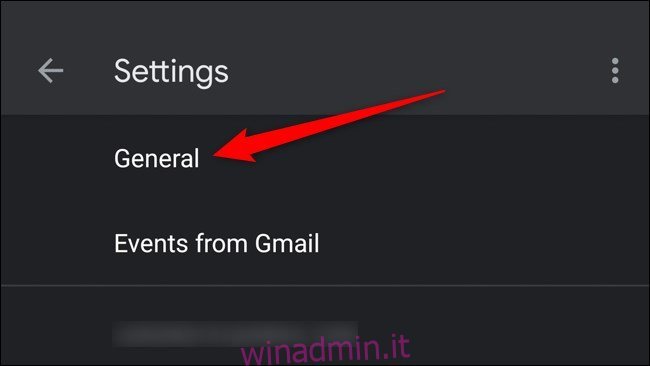
Infine, disattiva “Mostra eventi rifiutati”.
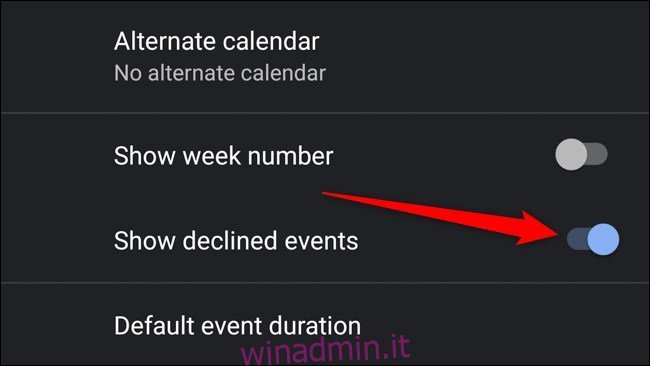
UN numero crescente di persone online hanno segnalato che questa tattica veniva utilizzata per inviare spam ai loro calendari Google. Google non ha rilasciato una risposta agli incidenti al momento della stesura di questo articolo, ma si spera che alcune di queste impostazioni predefinite vengano disabilitate in futuro.

